批量修改文件名,小编教你如何批量修改文件名称
- 分类:Win7 教程 回答于: 2018年05月29日 12:36:02
有时候由于文件后缀名格式不同,有的时候我们需要对文件扩展名进行修改,或者文件扩展名丢失,需要添加。如果数量少的文件那还简单直接修改就好了。如果很多怎么办呢?那么如何批量修改文件名称?下面,小编给大家分享批量修改文件名称的技巧。
在整理文件的时候发现有些文件夹内的文件名都乱七八糟的的,试了一下面这个手动批量更改文件名的方法还蛮好用的。可是很多用户都不知道该怎么操作,那么电脑应该怎么才能够批量的修改文件名称?下面,小编给大家带来了批量修改文件名称的图文教程。
如何批量修改文件名称
方法一:
把需要重命名的文件放在一个文件夹里。
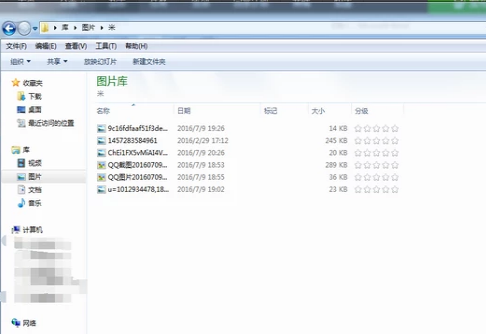
文件名称图-1
按Ctrl+A全选,将光标移到第一个文件,然后点击鼠标右键,选择“重命名”,输入你想要编辑的名字。
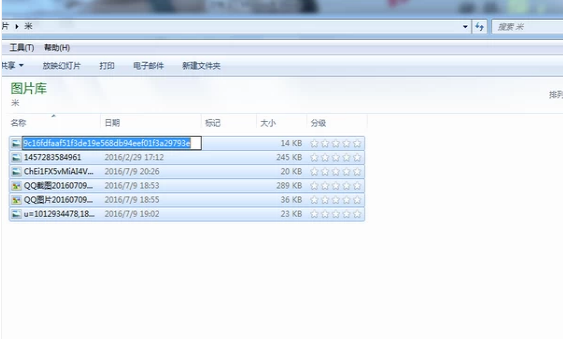
批量修改图-2
效果预览。
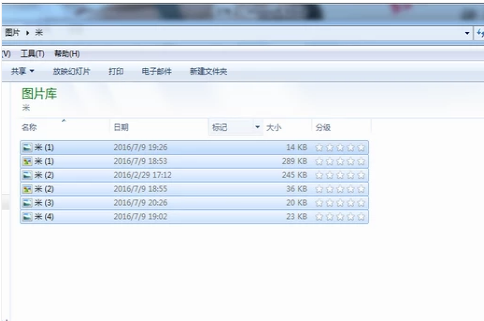
批量修改图-3
方法二:
打开电脑上的好压,没有可以自己下载。
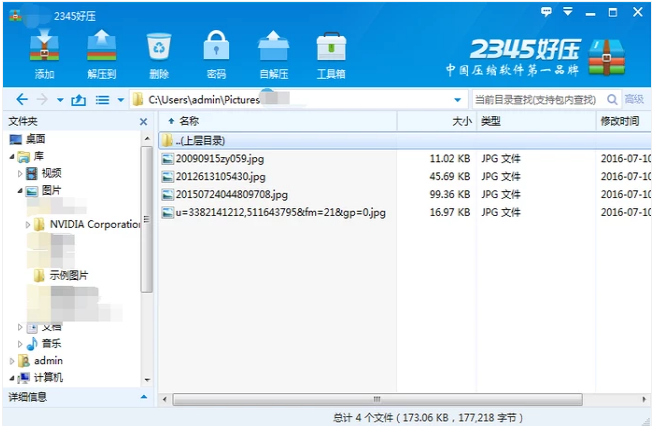
文件名称图-4
点击“工具箱”—“批量文件改名”。
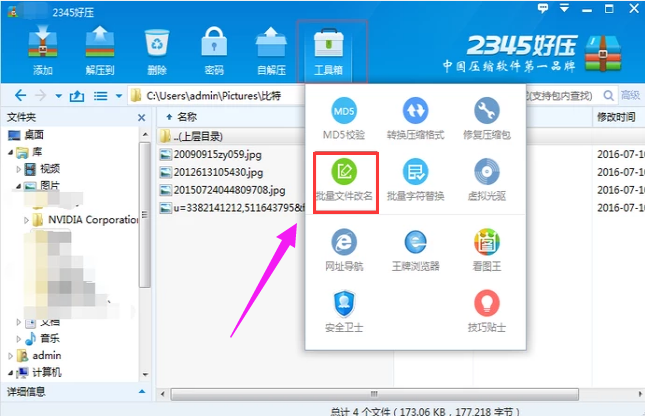
批量图-5
点击“添加”添加你要改名的文件。
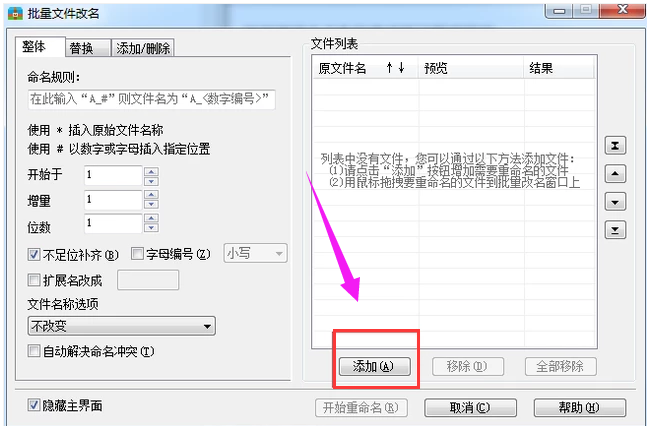
批量图-6
仔细查看旁边的命名规则,然后在对话框里输入想要命名的名字
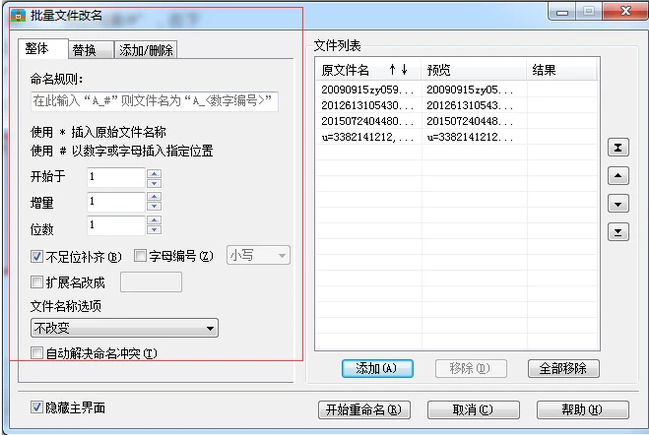
修改文件名图-7
然后点击“开始重命名”。
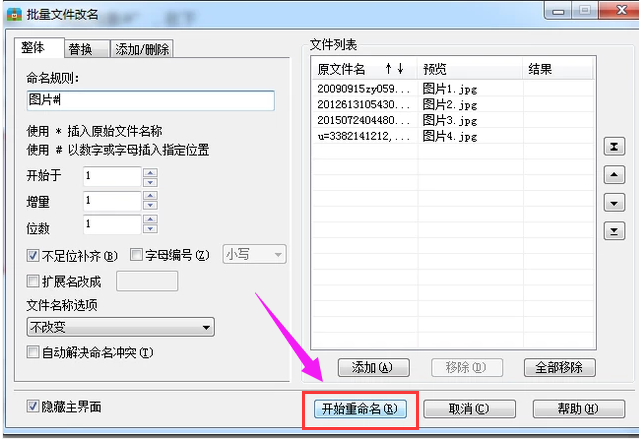
文件名称图-8
以上就是批量修改文件名称的技巧。
 有用
26
有用
26


 小白系统
小白系统


 1000
1000 1000
1000 1000
1000 1000
1000 1000
1000 1000
1000 1000
1000 1000
1000 1000
1000 1000
1000猜您喜欢
- 萝卜家园windows7 64位安装版特别版下..2017/07/02
- 小编教你office2010密钥永久版,office..2017/11/01
- 电脑字体怎么改,小编教你电脑字体怎么..2018/08/09
- 华硕tp200s改win7系统教程2021/03/10
- 重装系统win7软件哪个好用2023/04/30
- 小白一键重装系统win7图文教程..2017/06/21
相关推荐
- win7系统重装的步骤2023/04/01
- win7系统文件夹加密的设置教程..2022/02/08
- 电脑重装系统的图文教程2021/09/09
- win7怎么还原系统详细操作2021/05/18
- 笔记本电脑wifi,小编教你打开笔记本电..2018/04/28
- 老主板BIOS中英文对照表2019/07/09

















